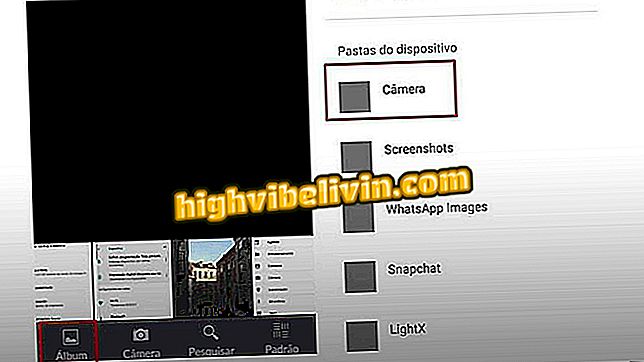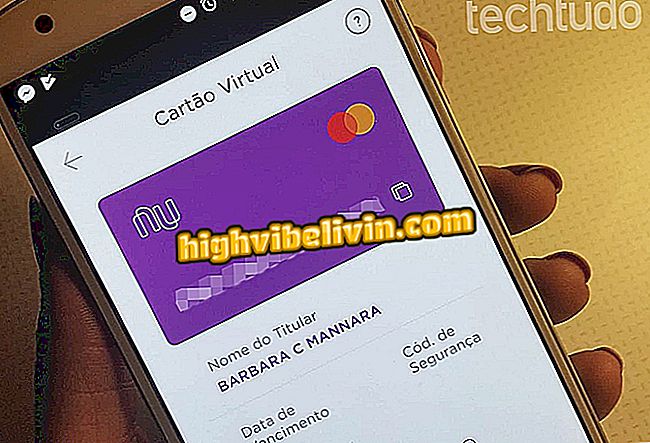Byter namn på Chromecast efter att den har installerats på din TV
Under den första konfigurationen av din Chromecast har du chansen att namnge enheten så att du kan skilja den från de andra när det finns fler än en i nätverket. Inställningen själv sätter ett namn automatiskt, men det kan vara lite knepigt att dekorera eftersom det använder bokstäver och siffror.
Använda Chromecast via 3G eller 4G dataanslutning
Lyckligtvis, även efter första konfigurationen, kan du ändå byta namn på din Chromecast om du vill. I den här handledningen visar vi hur du gör det innan du börjar något av rutinerna, sätt på den TV som din Chromecast är ansluten till.

Upptäck hur du byter namn på din Chromecast på ett praktiskt sätt
Byta namn på Chromecast med hjälp av Googles startsida på din smartphone eller surfplatta
Om du vill byta namn på Chromecast från din telefon eller surfplatta behöver du bara installera Googles startsida. Gör sedan följande:
Steg 1. Kör Google Hem-appen på din telefon eller surfplatta. På programskärmen trycker du på enhetens ikon i övre högra hörnet.

Öppna skärmen på enheten i Googles startsida
Steg 2. Tryck på trepunktsikonen på din Chromecast;

Klicka på ikonen för ikon för Chromecast som ska bytas om
Steg 3. Tryck på alternativet "Inställningar" i menyn som kommer att visas.

Öppna dina Chromecast-inställningar
Steg 4. Klicka på alternativet Namn i Chromecast-inställningarna.

Öppna inställningen för Chromecast namn
Steg 5. På skärmen som visas trycker du på det aktuella Chromecast-namnet och raderar det.

Radera det aktuella Chromecast-namnet
Steg 6. Skriv sedan in det nya namnet. Bekräfta ändringen genom att trycka på "Spara" -knappen.

Ange det nya Chromecast-namnet och spara ändringen
Byta namn på Chromecast med Chromecast-appen på din dator
Om du vill byta namn på Chromecast på din dator, ladda ner Chromecast-programmet från den här länken. Efter installationen gör du följande:
Steg 1. Kör Chromecast-appen. Klicka sedan på knappen "Inställningar" framför enheten du vill byta namn på.

Öppna dina Chromecast-inställningar
Steg 2. I fönstret Chromecast-inställningar klickar du inuti textrutan i fältet "Chromecast Name" och tar bort det aktuella namnet.

Radera det aktuella Chromecast-namnet
Steg 3. Ange sedan det nya enhetens namn. För att bekräfta ändringen, klicka på "Fortsätt" -knappen.

Skriv in det nya namnet och bekräfta ändringen
Redo! Nu när du vet hur du byter namn på din Chromecast, kan du göra det när du vill, eftersom det inte finns några gränser för det här alternativet.
Smart TV eller Chromecast? Se jämförande och ta reda på vilken som är värt mer